Μετατρέψτε, επεξεργαστείτε και συμπιέστε βίντεο/ήχους σε 1000+ μορφές με υψηλή ποιότητα.
Πώς να συνδυάσετε βίντεο στο iPhone φυσικά [Ασφαλές και εύκολο]
Εάν παίρνετε πολλά υλικά στο iPhone σας για τα Vlog σας και θέλετε να συνδυάσετε τα βίντεο στο iPhone σε ένα, ίσως σκεφτείτε πρώτα την προεπιλεγμένη εφαρμογή Φωτογραφίες. Ωστόσο, μπορεί να κάνει μόνο μερικές βασικές επεξεργασίες και χρειάζεστε πιο επαγγελματικά εργαλεία για να συνδυάσετε βίντεο στο iPhone. Εδώ είναι 4 καλύτερα εργαλεία για εσάς με τα λεπτομερή βήματα. Συνεχίστε να διαβάζετε για να μεταβείτε σε αυτά τα εργαλεία τώρα!
Λίστα οδηγών
Μέρος 1: Ο προεπιλεγμένος τρόπος για να συνδυάσετε βίντεο στο iPhone με το iMovie Μέρος 2: Το καλύτερο εργαλείο για συνδυασμό βίντεο για iPhone [Windows/Mac] Μέρος 3: 2 Περισσότερες εφαρμογές για το πώς να συνδυάσετε βίντεο στο iPhone Μέρος 4: Συχνές ερωτήσεις σχετικά με τον τρόπο συνδυασμού βίντεο στο iPhoneΜέρος 1: Ο προεπιλεγμένος τρόπος για να συνδυάσετε βίντεο στο iPhone με το iMovie
Η Apple δημιούργησε μια από τις τέλειες εφαρμογές επεξεργασίας βίντεο για iOS και Mac που ονομάζεται iMovie. Και αν είστε χρήστης iOS για μεγάλο χρονικό διάστημα, η χρήση του iMovie είναι η πιο εύκολη λύση για να επεξεργαστείτε τα βίντεό σας. Έρχεται με μια φιλική κύρια διεπαφή που καθιστά εύκολη την πλοήγηση, επιτρέποντας στους χρήστες να περικόπτουν, να περικόπτουν, να συνδυάζουν βίντεο στο iPhone και να κάνουν πρόσθετες επεξεργασίες σε βίντεο.
Επιπλέον, το iMovie σάς επιτρέπει να προσθέτετε φίλτρα και μεταβάσεις ενώ συγχωνεύετε δύο βίντεο σε ένα. Ένα άλλο καλύτερο πράγμα σχετικά με αυτό είναι ότι παρόλο που είστε πρώτος, υπάρχει ένα εικονίδιο Ερώτηση που εμφανίζει τη χρήση μιας συγκεκριμένης δυνατότητας που θα χρησιμοποιήσετε. Η εφαρμογή μπορεί να μην είναι γεμάτη με προηγμένες λειτουργίες επεξεργασίας όπως άλλες, αλλά είναι ένα εύχρηστο πρόγραμμα επεξεργασίας για τους χρήστες iOS για να μάθουν πώς να συνδυάζουν βίντεο iPhone.
Βήμα 1Εάν δεν έχετε κατεβάσει το iMovie εφαρμογή στο iPhone σας ακόμα, μεταβείτε στο App Store. Εκτελέστε την εφαρμογή και, στη συνέχεια, πατήστε Δημιουργία έργου στην κύρια οθόνη.
Βήμα 2Επίλεξε το Ταινία επιλογή στο επόμενο παράθυρο όταν ερωτηθείτε τι είδους έργο θα δημιουργήσετε αφού θα συνδυάζετε βίντεο.
Βήμα 3Στη συνέχεια, θα χρειαστεί να επιλέξετε τα βίντεο που θέλετε να συνδυάσετε από τα δικά σας Ρολό κάμερας. Μόλις ολοκληρώσετε την επιλογή, πατήστε το Δημιουργία ταινίας στο κάτω μέρος.
Βήμα 4Στην οθόνη επεξεργασίας, προσθέστε εφέ και μεταβάσεις στα συνδυασμένα βίντεο. Μπορείτε να πατήσετε Παίζω για να ελέγξετε όλες τις αλλαγές πριν την αποθήκευση. Εάν είστε ικανοποιημένοι, πατήστε Γινώμενος για να το αποθηκεύσετε στο δικό σας Φωτογραφίες εφαρμογή.
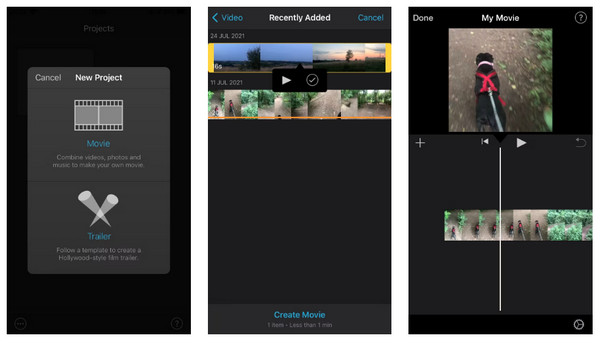
Μέρος 2: Το καλύτερο εργαλείο για συνδυασμό βίντεο για iPhone [Windows/Mac]
Αν και το iMovie είναι ένα από τα καλύτερα προγράμματα επεξεργασίας βίντεο για βίντεο iPhone, ενδέχεται να αντιμετωπίσετε μικρό πρόβλημα όταν συνδυάζετε βίντεο στο iPhone, όπως προβλήματα απώλειας καρέ. Εκτός από αυτό, εάν είστε κάποιος που ασχολείται με περισσότερες εξαιρετικές δυνατότητες, θα σας το συνιστούσαμε 4 Easysoft Total Video Converter. Αυτό το πρόγραμμα λειτουργεί τέλεια σε λειτουργικά συστήματα Windows και Mac. Για τη συγχώνευση βίντεο χωρίς κόπο, μπορείτε να έχετε πρόσβαση στην καρτέλα MV, όπου μπορείτε να περιστρέψετε, να περικόψετε, να περικόψετε, να συνδυάσετε και πολλά άλλα. Εκτός από αυτό, παρέχονται επίσης προκατασκευασμένα θέματα, μεταβάσεις, φίλτρα, διατάξεις κολάζ και μουσική υπόκρουση. Μπορείτε επίσης να επωφεληθείτε από τις τεχνολογίες τεχνητής νοημοσύνης του, όπου μπορείτε να αφαιρέσετε θόρυβο που μοιάζει με βρωμιά και να βελτιώσετε, ώστε να έχετε καθαρά συγχωνευμένα βίντεο.

Η συγχώνευση βίντεο, η περικοπή, η περικοπή, η περιστροφή και πολλά άλλα μπορούν να πραγματοποιηθούν γρήγορα.
Παρέχονται πολλές μορφές εξόδου για αρχεία βίντεο, ήχου και εικόνας.
Προσαρμόσιμες ρυθμίσεις βίντεο και ήχου για προσαρμογή της ανάλυσης, της ποιότητας, του ρυθμού καρέ κ.λπ.
Επιτρέπει στους χρήστες να προσθέτουν τίτλους έναρξης και τέλους στο συνδυασμένο φόντο βίντεο και ήχου.
100% Secure
100% Secure
Βήμα 1ΔΩΡΕΑΝ Λήψη 4 Easysoft Total Video Converter, στη συνέχεια εκκινήστε το. Κάντε κλικ στο MV καρτέλα αμέσως και προσθέστε το αρχείο σας κάνοντας κλικ στο Προσθήκη Plus κουμπί. Εναλλακτικά, μπορείτε να πατήσετε τα κουμπιά Εμπρός ή Πίσω για να τακτοποιήσετε αυτόματα το βίντεο. Ή μπορείς σέρνω το καθένα με το ποντίκι σας για να κανονίσετε τη σειρά των αρχείων βίντεο.
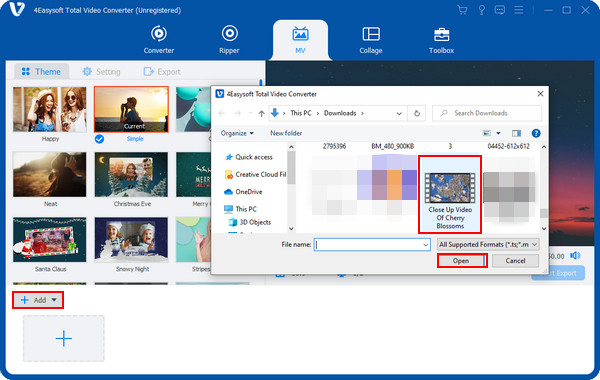
Βήμα 2Στη συνέχεια, μπορείτε να ξεκινήσετε την επεξεργασία εφαρμόζοντας το θέμα που προτιμάτε. Μετά από αυτό, μεταβείτε στο Επεξεργασία κουμπί με α Ραβδί αστεριών εικονίδιο για πρόσβαση σε άλλα εργαλεία επεξεργασίας.
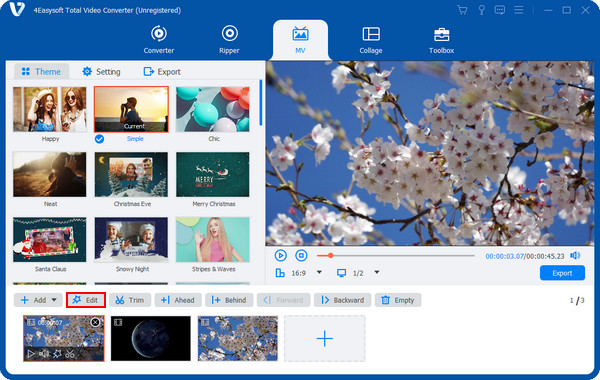
Στο Περιστροφή & Περικοπή καρτέλα, επιλέξτε την επιθυμητή περιστροφή και αναλογία διαστάσεων. Στη συνέχεια, μπορείτε να κάνετε αίτηση Εφέ και φίλτρο στα συγχωνευμένα βίντεό σας. Προσθέστε ένα Εικών ή Υδατογράφημα κειμένου μετά. Επιπλέον, προσθέτοντας το φόντο Ήχος και Υπότιτλοι μπορεί επίσης να γίνει. Χτυπήστε το Εντάξει κουμπί αφού ολοκληρώσετε την επεξεργασία.
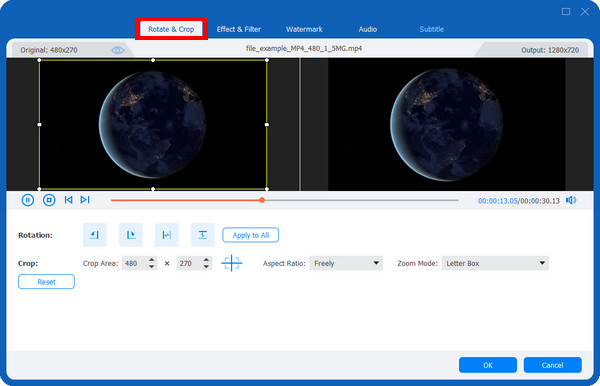
Βήμα 3Αφού είστε ικανοποιημένοι με όλες τις αλλαγές που έχετε κάνει, κάντε κλικ στο Εξαγωγή επιλογή. Στη συνέχεια, επιλέξτε όνομα, ανάλυση, ποιότητα κ.λπ. για τα συνδυασμένα βίντεό σας. Μπορείτε επίσης να επιλέξετε έναν φάκελο προορισμού και, στη συνέχεια, είστε έτοιμοι να κάνετε κλικ στο Ξεκινήστε την Εξαγωγή κουμπί. Και έτσι συνδυάζετε
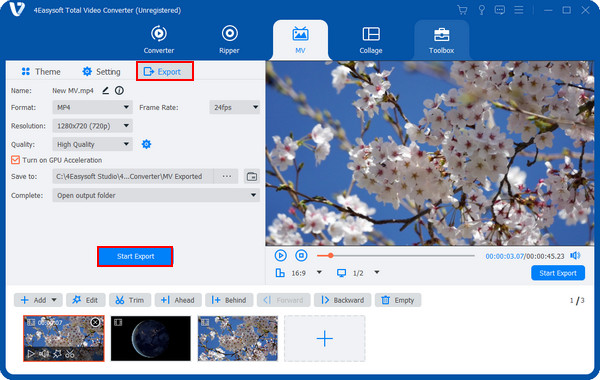
Μέρος 3: 2 Περισσότερες εφαρμογές για το πώς να συνδυάσετε βίντεο στο iPhone
Εάν προτιμάτε να χρησιμοποιήσετε μια άλλη εφαρμογή επεξεργασίας βίντεο που μπορείτε να διατηρήσετε στο iPhone σας, μπορείτε να κάνετε άμεση αναζήτηση στο App Store. Μπορείτε να πάρετε πολλές δωρεάν εφαρμογές για τη συσκευή σας για να συνδυάσετε βίντεο στο iPhone.
1. Videoshop
Η πρώτη είναι μια δωρεάν εφαρμογή που ονομάζεται Videoshop. Είναι μια εξαιρετική εφαρμογή επεξεργασίας βίντεο για να μάθετε πώς να συνδυάζετε βίντεο στο iPhone. Μπορείτε να βασιστείτε σε αυτό, από την περικοπή και την περικοπή βίντεο μέχρι την εφαρμογή του φόντου και των ηχητικών εφέ. Για να το προσθέσετε, μπορείτε να εφαρμόσετε μεταβάσεις, υποστηρίζονται φίλτρα και κινούμενοι τίτλοι. Η εγγραφή της φωνής κάποιου καθώς και η αλλαγή μεγέθους του καρέ βίντεο και πολλές ακόμη εξαιρετικές δυνατότητες αναμένονται σε αυτήν την εφαρμογή. Εκτός από το ότι είναι διαθέσιμο στο iPhone, μπορείτε να το έχετε και στη συσκευή σας Android. Επιπλέον, μπορεί να γίνει κοινή χρήση των αποτελεσμάτων απευθείας σε πλατφόρμες μέσων κοινωνικής δικτύωσης ή μέσω email.
Βήμα 1μεταβείτε στο App Store να πάρει το Videoshop. Στη συνέχεια, πατήστε το Συν εικονίδιο στην κύρια οθόνη για να προσθέσετε τα βίντεο που θέλετε να συνδυάσετε.
Βήμα 2Μετά από αυτό, μπορείτε να επιλέξετε μία από τις διαφορετικές επιλογές επεξεργασίας, όπως εφαρμογή μεταβάσεων, προσθήκη κειμένων, κομματιών ήχου και άλλα. Πατήστε στο Επόμενο κουμπί για να προχωρήσετε.
Βήμα 3Στη συνέχεια, μπορείτε να δώσετε τον τίτλο του βίντεό σας, τον συγγραφέα, την τοποθεσία και την ημερομηνία, εάν το επιθυμείτε. Στη συνέχεια, προσαρμόστε το με φίλτρα και θέματα.
Βήμα 4Μόλις ολοκληρώσετε τη συγχώνευση βίντεο στο iPhone σας, μπορείτε να πατήσετε το Μερίδιο κουμπί ή Μεταφορτώστε το απευθείας σε διάφορες πλατφόρμες μέσων κοινωνικής δικτύωσης.
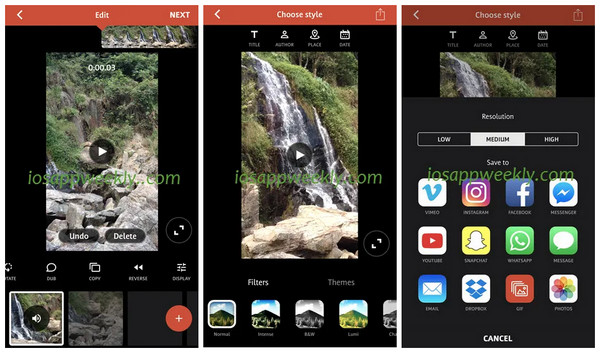
2. Video Mixer
Το Video Mixer είναι από τις απλούστερες και εύκολες εφαρμογές για συνδυασμό βίντεο στο iPhone. Εκτός από τη συγχώνευση βίντεο, μπορείτε να προσθέσετε σχήματα επικάλυψης και φίλτρα στο βίντεο, καθώς και μουσική υπόκρουση, αν θέλετε. Η προσθήκη πολλών βίντεο που θέλετε, χωρίς όριο, είναι αυτό που προσφέρει το Video Mixer στους χρήστες του και το κάνει τέλεια. Επιπλέον, εάν υπάρχει ένα έργο σε εξέλιξη, το Video Mixer θα σας δώσει την επιλογή να το αποθηκεύσετε για να κρατήσετε την εργασία και στη συνέχεια να επιστρέψετε σε αυτό αργότερα από εκεί που το αφήσατε. Με λίγα μόλις πατήματα στο iPhone σας, όλα τα βίντεό σας είναι συνδυαστικά!
Βήμα 1Κατευθυνθείτε προς το App Store για να κατεβάσετε το Video Mixer. Στη συνέχεια, πατήστε την επιλογή στην κύρια διεπαφή που λέει Πατήστε για να δημιουργήσετε ένα νέο έργο.
Βήμα 2Ακολουθεί απαίτηση να επιλέξετε πώς θα μοιάζει το βίντεο εξόδου, αν Πορτρέτο ή Τοπίο ή Πλατεία; επιλέξτε ένα.
Βήμα 3Στη συνέχεια, πατήστε το Σήμα συν για να προσθέσετε το πρώτο βίντεο στο έργο. Στη συνέχεια, κάντε το ίδιο ξανά στα δεύτερα βίντεό σας.
Βήμα 4Όταν ολοκληρώσετε την προσθήκη όλων των βίντεο, πατήστε την επιλογή Πατήστε Εδώ για Συγχώνευση τώρα για να συνδυάσετε όλα τα βίντεο iPhone.
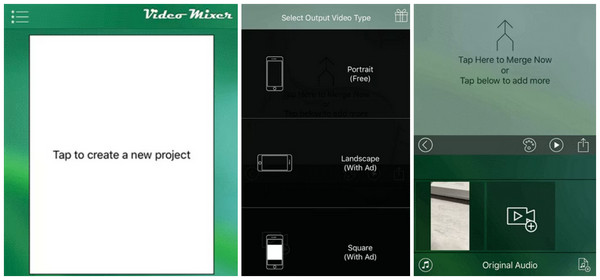
Μέρος 4: Συχνές ερωτήσεις σχετικά με τον τρόπο συνδυασμού βίντεο στο iPhone
-
Είναι δυνατός ο συνδυασμός βίντεο στο iPhone χωρίς εφαρμογή;
Μπορείτε να χρησιμοποιήσετε ένα διαθέσιμο διαδικτυακό εργαλείο που υποστηρίζει το συνδυασμό βίντεο σε ένα αρχείο. Εάν πιστεύετε ότι μπορείτε να χρησιμοποιήσετε την εφαρμογή Φωτογραφίες, δυστυχώς, δεν μπορείτε. υποστηρίζει βασική επεξεργασία, αλλά η δυνατότητα συνδυασμού δεν προσφέρεται.
-
Πώς να συνδυάσετε βίντεο στο iPhone με το TikTok;
Το TikTok είναι μια διάσημη εφαρμογή κοινής χρήσης βίντεο όπου μπορείτε να επεξεργαστείτε βίντεο πριν τα μοιραστείτε με φίλους. Ωστόσο, δεν μπορεί να συνδυάσει πολλά βίντεο. Επιτρέπει στους χρήστες μόνο να συρράπτουν βίντεο iPhone.
-
Μπορώ να συνδυάσω βίντεο στο iPhone μου βάζοντάς τα δίπλα-δίπλα;
Το βίντεο δίπλα-δίπλα είναι μια διαχωρισμένη οθόνη όπου μπορείτε να συνδυάσετε δύο βίντεο μαζί σε ένα καρέ. Το iMovie έχει αυτή τη δυνατότητα και η άλλη συζητείται για Windows και Mac.
συμπέρασμα
Ο συνδυασμός πολλών βίντεο για να γίνει ένα αρχείο είναι μια από τις βασικές μαθησιακές εργασίες. Μπορεί να νομίζετε ότι είναι περίπλοκο στην αρχή, αλλά χάρη σε αυτήν την ανάρτηση, τώρα ξέρετε πώς να συνδυάζετε βίντεο στο iPhone με το iMovie και άλλες διαθέσιμες εφαρμογές. Αλλά, εάν θέλετε περισσότερα και μια πλούσια σε χαρακτηριστικά εφαρμογή, αποκτήστε το 4 Easysoft Total Video Converter. Αυτό το πρόγραμμα λειτουργεί καλά ως μετατροπέας και λειτουργεί όσο ένα πρόγραμμα επεξεργασίας βίντεο για περιστροφή, περικοπή, συνδυασμό βίντεο κ.λπ. Για να εξοικειωθείτε με την εμπειρία, κατεβάστε το τώρα!


